
WhatsApp es de hecho la aplicación de mensajería instantánea más fabulosa jamás creada para Android y iPhone. Aunque la aplicación de mensajería instantánea está disponible para computadoras de escritorio, es más popular en teléfonos inteligentes.
Si ha estado usando WhatsApp por un tiempo, sabrá que la aplicación de mensajería instantánea admite agregar y enviar pegatinas en el chat. La aplicación ofrece un puñado de pegatinas de forma predeterminada; Las aplicaciones de terceros ofrecen formas de agregar más.
La versión web de WhatsApp ya tiene una función que te permite crear tus propios stickers a partir de imágenes para usar en la aplicación de mensajería. Ahora parece que la misma función se ha implementado en la aplicación WhatsApp para iOS.
Sí, WhatsApp para iPhone ahora tiene una función que te permite crear tus propios stickers para usar en los chats. Entonces, si eres un usuario de iPhone y buscas una forma práctica de crear tu propia etiqueta de WhatsApp, puedes hacerlo ahora en sencillos pasos.
Cómo crear stickers personalizados en WhatsApp para iPhone
Para crear tus stickers en WhatsApp, debes usar la última versión de la aplicación WhatsApp para iPhone. Siga algunos de los sencillos pasos que compartimos a continuación para crear sus propios stickers en WhatsApp para iPhone. Empecemos.
Cómo crear tu propia pegatina de WhatsApp
Para crear su propia etiqueta de WhatsApp, primero debe actualizar la aplicación WhatsApp desde la App Store de Apple. Simplemente actualice la aplicación WhatsApp para iPhone y siga los sencillos pasos que compartimos a continuación.
1. Abre la aplicación WhatsApp en tu iPhone.
2. A continuación, abre el chat donde deseas crear tu propia pegatina personalizada.
.pegatina
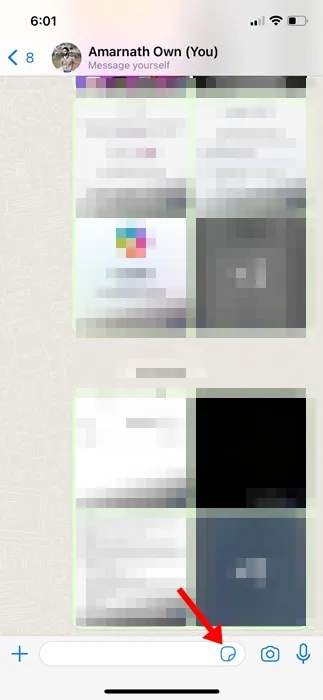
para crear tu propio stickers.botón (+)
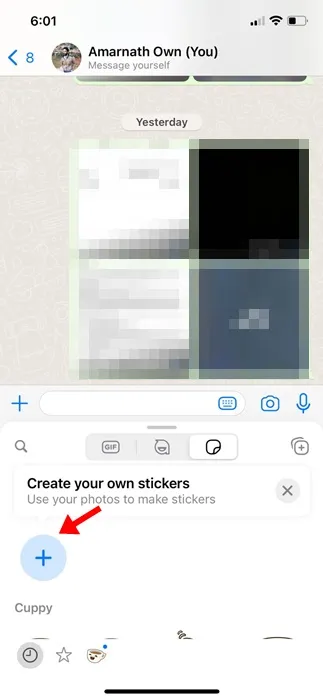
que deseas convertir en un stickers.selecciona la imagen
.eliminará el fondo

7. Ahora, si quieres, puedes hacer algunas modificaciones al Sticker. Puedes cortar y agregar texto, emojis, etc. a la pegatina.
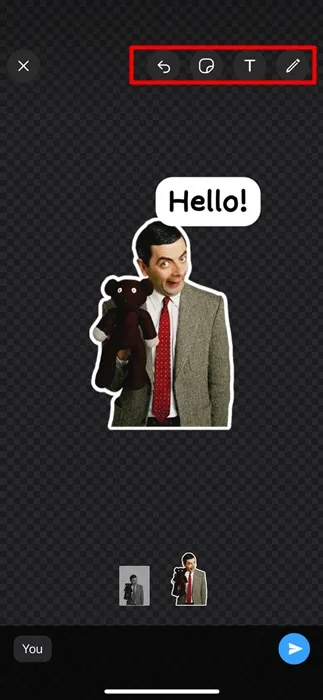
para enviar la pegatina en el chat.Enviar
¡Eso es todo! Así es como puedes crear tu propia pegatina personalizada en WhatsApp para iPhone. Si desea reutilizar la calcomanía, toque la calcomanía enviada en el chat y seleccione Agregar a favoritos.
¿Cómo editar stickers existentes en WhatsApp para iOS?
Si bien crear tu propio adhesivo personalizado de WhatsApp es fácil, ¿qué sucede si deseas editar el que ya se creó?
Bueno, la aplicación WhatsApp para iPhone te permite editar stickers existentes en sencillos pasos. Entonces, si desea editar sus stickers existentes en WhatsApp, siga los pasos que compartimos a continuación.
1. Para comenzar, abre la aplicación WhatsApp para Android y selecciona el chat al que ya enviaste la pegatina personalizada.
2. Ahora, abre la biblioteca de stickers y busca todos tus stickers personalizados.
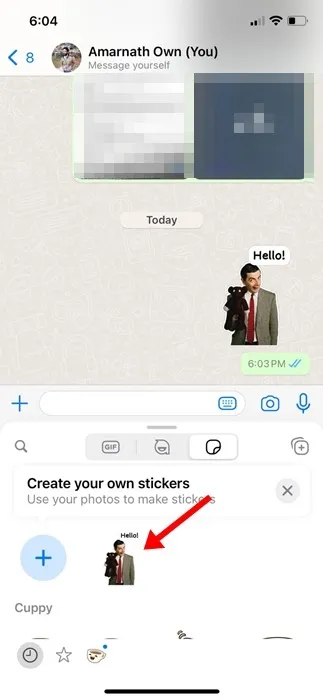
opción.Editar etiqueta cualquier pegatina creada desde la biblioteca de pegatinas y seleccione Mantenga presionada
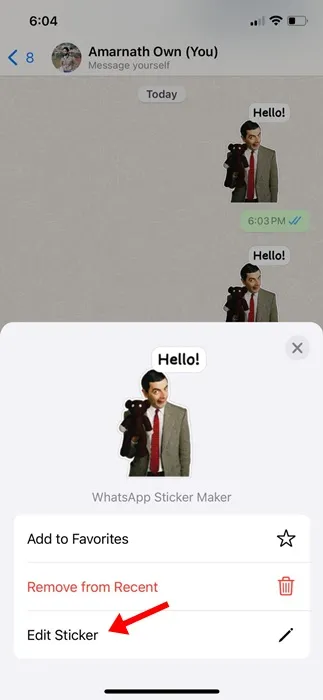
según tus necesidades. Después de personalizar la pegatina, envíala por el chat.personalizar la pegatina
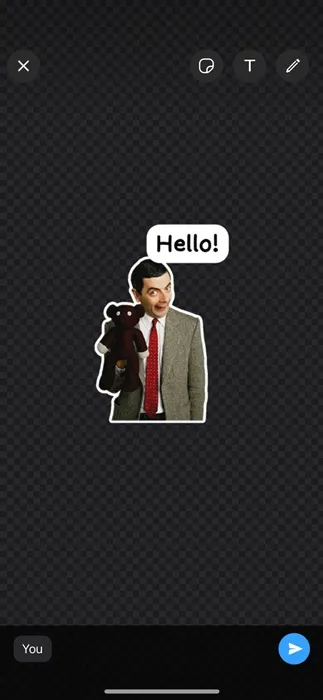
¿Otras formas de crear stickers de WhatsApp?
Puede utilizar aplicaciones de stickers de WhatsApp de terceros para agregar stickers a su aplicación de WhatsApp. Hay cientos de paquetes de stickers disponibles para WhatsApp; Puedes descargar cualquiera de ellos y stickers adicionales a tu cuenta de WhatsApp.
Ya hemos compartido una lista de las mejores aplicaciones de stickers de WhatsApp para Android. Simplemente lea la publicación e instale la aplicación que se adapte a sus necesidades.
Entonces, esta guía trata sobre cómo crear pegatinas personalizadas en WhatsApp para iPhone. Háganos saber si necesita más ayuda para crear stickers personalizados de WhatsApp. Además, si esta guía te resulta útil, no olvides compartirla con tus amigos.




Deja una respuesta